Lage kopier
Legg originalen på glassplaten for å kopiere.
-
Legg originalen på glassplaten.
 Merk
Merk-
Du kan veksle mellom A4 og Letter for papirstørrelsen som mates inn i bakskuffen.
-
-
Trykk på knappen Farge (Color) for fargekopiering eller på Svart (Black) for svart-hvitt-kopiering.
Maskinen begynner å kopiere.
Fjern originalen fra glassplaten når kopieringen er fullført.
Slik lager du flere kopier
Trykk på knappen Farge (Color) eller Svart (Black) gjentatte ganger i henhold til antall kopier du vil ha.
Trykk på den samme knappen (Farge (Color)- eller Svart (Black)-knappen) som du tidligere trykket på.
 Viktig!
Viktig!
-
Du må ikke åpne dokumentdekselet eller fjerne originalen fra glassplaten før skanningen er fullført.
Mens maskinen skanner originalen, fortsetter PÅ (ON)-lampen å blinke.
-
Hvis originalen dekker hele siden, kan ikke område (B) på figuren nedenfor skrives ut.
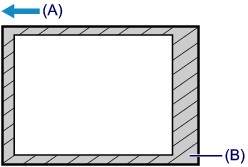
(A) Retningen som papiret mates ut
(B) Område som ikke kan skrives ut
Her finner du mer informasjon om utskriftsområdet:
For A4-papir:
 Andre størrelser enn Letter, Legal, Konvolutter
Andre størrelser enn Letter, Legal, KonvolutterFor papir i Letter-størrelse:
 Merk
Merk
-
Trykk på knappen Stopp (Stop) for å avbryte kopieringen.
-
Slik setter du utskriftskvaliteten til "Utkast" (hastighetsprioritet)
Du kan sette utskriftskvaliteten til "Utkast" (hastighetsprioritet) ved å følge fremgangsmåten nedenfor.
-
Trykk på og hold nede knappen Farge (Color) eller Svart (Black) i 2 sekunder eller mer under trinn 4.
PÅ (ON)-lampen blinker én gang.
-
Slipp knappen.
Maskinen begynner å kopiere.
Når utskriftskvaliteten er angitt som "Utkast", prioriteres utskriftshastighet fremfor kvalitet. Hvis du vil prioritere kvalitet, trykker du på knappen Farge (Color) eller Svart (Black) i mindre enn 2 sekunder for å kopiere med utskriftskvaliteten "Standard".
-

